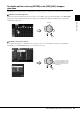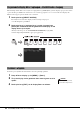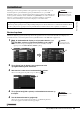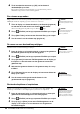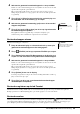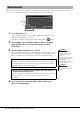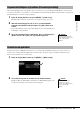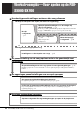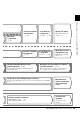User Manual
36 PSR-SX900/SX700 Gebruikershandleiding
In dit gedeelte wordt beschreven hoe u tekens invoert om uw bestanden/mappen een naam te geven, trefwoorden in te
voeren om te zoeken naar bestanden enz. U voert tekens in in de onderstaande display.
1 Tik op het tekensoort.
Als u op [Symbol] (Symbool) (of [abc]) tikt, schakelt u tussen het invoeren van
symbolen en romeinse letters (en cijfers).
Als u tussen hoofdletters en kleine letters wilt schakelen, tikt u op (Shift).
2 Tik op []/[], draai de draaiknop Data of druk op de [DEC]/
[INC]-knoppen om de cursor naar de gewenste locatie te
verplaatsen.
3 Voer de gewenste tekens een voor een in.
Als u een teken wilt wissen, tikt u op [Delete] (Wissen). Als u alle tekens tegelijk
wilt wissen, houdt u [Delete] (Wissen) ingedrukt. Als u een spatie wilt invoeren,
tikt u op de spatietoets die wordt aangegeven in de bovenstaande afbeelding.
4 Tik op [OK] om de ingevoerde tekens (naam, trefwoorden,
enzovoort) te bevestigen.
Tekens invoeren
2, 3
1
• Afhankelijk van de display voor
tekeninvoer waarin u werkt, kunnen
sommige tekens niet worden
ingevoerd.
• Een bestandsnaam kan uit maximaal
46 tekens bestaan en een mapnaam
uit maximaal 50 tekens.
• U kunt de volgende tekens (halve
grootte) niet gebruiken: \ / : * ? " < > I
Tik op [Cancel] (Annuleren) om deze
handeling te annuleren voordat u naar
stap 4 gaat.
OPMERKING
OPMERKING
Speciale tekens invoeren:
U kunt speciale tekens, zoals letters met een umlaut, invoeren door een letter
ingedrukt te houden zodat een lijst wordt opgeroepen. Houd bijvoorbeeld 'E'
ingedrukt om 'Ë' uit te lijst te kunnen kiezen.
Aangepaste pictogrammen voor bestanden selecteren (links van
de bestandsnaam weergegeven):
U kunt aangepaste pictogrammen voor het bestand selecteren. Tik op [Icon] om
het pop-upvenster op te roepen en selecteer vervolgens het gewenste
pictogram.